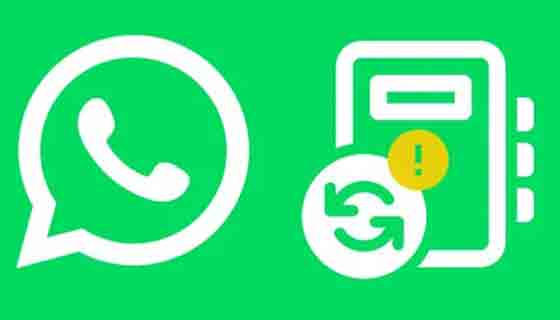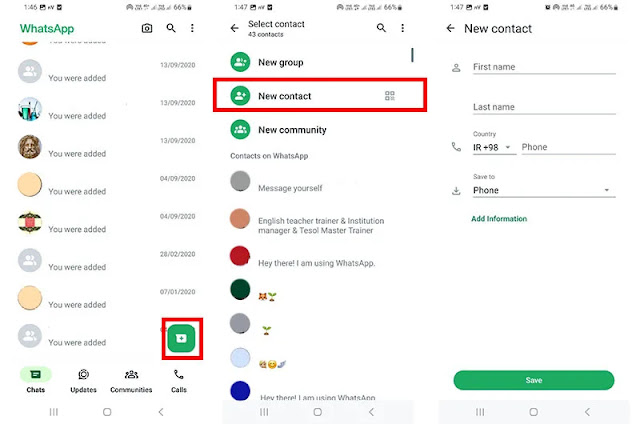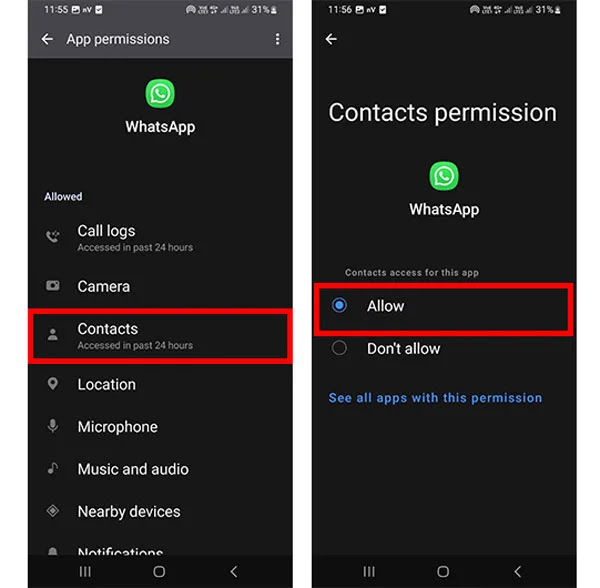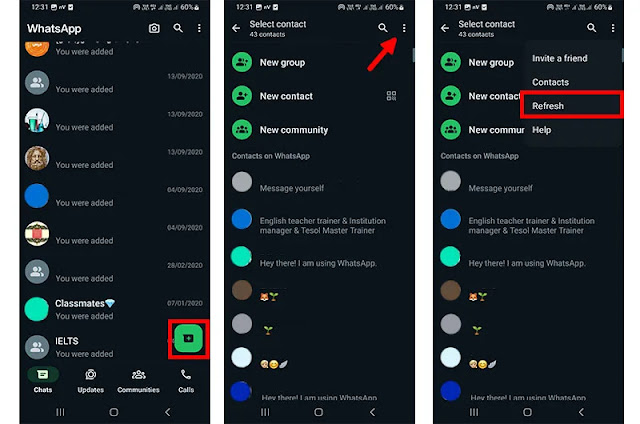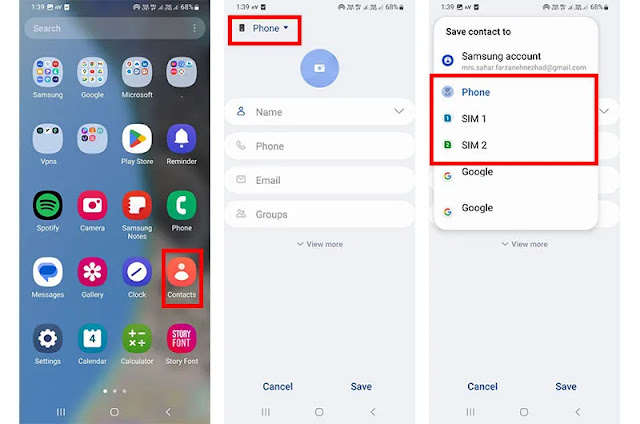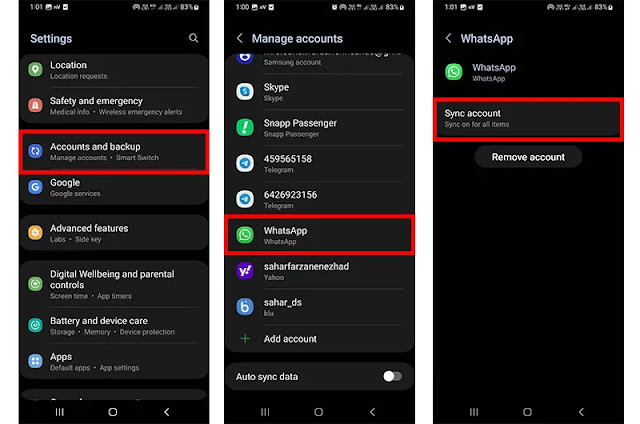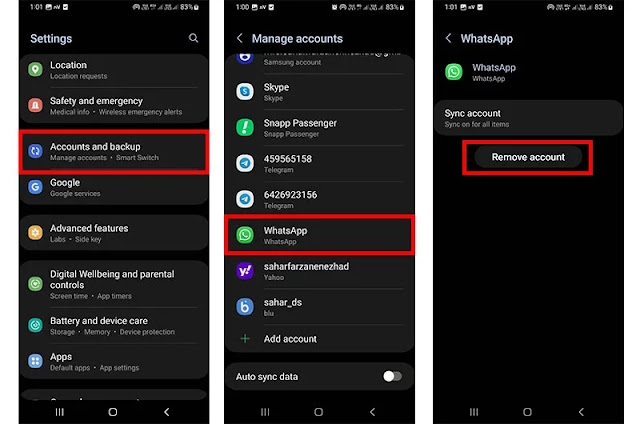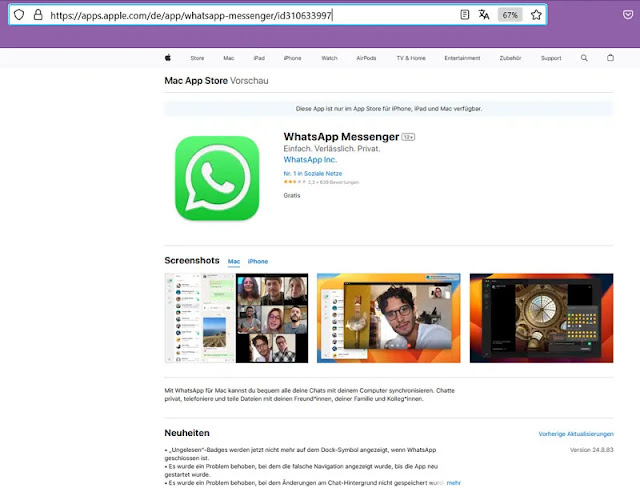عندما تقوم بإدخال رقم جديد في دليل هاتفك المحمول، فإن أول ما تتوقعه هو أن تتمكن من رؤيته في برامج المراسلة مثل Telegram أو WhatsApp وإرسال الرسائل من خلاله. 👥 إذا لم تتم مزامنة وتحديث قائمة جهات الاتصال في واتساب، فقد لا تتم هذه العملية بشكل صحيح أو قد تتأخر. لهذا السبب، في هذه المقالة من Nooh Freestyle، سنقوم بحل مشكلة عدم مزامنة جهات اتصال WhatsApp.
حل مشكلة عدم ظهور اسماء جهات الاتصال في الواتس اب
How to Fix WhatsApp Contacts Not Syncing?
باختصار لحل مشكلة عدم تحديث جهات اتصال الواتساب يمكنك تجربة الحلول التالية:
- قم ببعض الأبحاث الأساسية.
- تحقق من اتصال VPN.
- أضف جهة اتصال جديدة مباشرة إلى WhatsApp.
- تحقق من الإذن للوصول إلى جهات الاتصال على WhatsApp.
- تحديث جمهور الواتساب.
- تأكد من حفظ جهة الاتصال الجديدة.
- مزامنة WhatsApp القسرية
- حذف حساب الواتساب.
- قم بتحديث البرنامج أو إعادة تثبيته
- ضع في اعتبارك احتمالية حدوث مشكلات في الواجهة الخلفية وخوادم التطبيقات.
لماذا لا تظهر أسماء جهات الاتصال في الواتس اب؟
المشكلة الأولى التي تصبح مهمة في هذا الصدد هي لماذا لا تتم مزامنة جهات اتصال WhatsApp هذه ؟ يمكن أن تكون هناك أسباب مختلفة فعالة في هذا الصدد، ففي بعض الأحيان قد لا تواجه أي مشكلة في تحديث جمهورك لفترة طويلة. عادةً ما تحدث هذه المشكلة عندما تقوم بنقل برنامج الواتس اب من جهاز إلى هاتف آخر وتنوي تسجيل الدخول إلى حسابك. وبحسب تقارير المستخدمين فإن هذه المشكلة تعد أحد الأسباب الرئيسية لعدم مزامنة جهات الاتصال في حفظ الأرقام الجديدة في برنامج الواتس اب.
في بعض الأحيان قد تكون قمت بتثبيت البرنامج ولكنك لم تمنح الأذونات للوصول إلى قسم جهات الاتصال، وهذا العامل يجعل وصول البرنامج إلى أرقام الهواتف الجديدة محدودًا. وفي ما يلي سنناقش الحلول الفعالة لحل هذه المشكلة في الأجهزة المختلفة.
1- قم بإجراء الفحوصات الأولية
لحل مشاكل عدم تحديث جهات الاتصال في برنامج الواتس اب، يمكنك أولاً التأكد من أن الهاتف متصل بالإنترنت المناسب. للقيام بذلك، تحقق من الحجم المتبقي من الحزمة وتاريخ انتهاء صلاحيتها. إذا لم يكن لديك اتصال مناسب بالإنترنت، فلن يتمكن البرنامج من معالجة المعلومات الجديدة وتوفيرها.
إذا لزم الأمر، أعد تشغيل الهاتف مرة واحدة للتأكد من أن المشكلة ليست بسبب نظامك. شيء آخر يجب مراعاته هو إصدار البرنامج. إذا كان إصدار WhatsApp لديك قديمًا جدًا ولم تقم بتحديثه لفترة طويلة، فقد تكون هناك مشكلات في بعض أجزائه الوظيفية.
2- التحقق من اتصال VPN
حاليًا، نظرًا للمشكلات التي تم إنشاؤها للمراسلين مثل WhatsApp أو Telegram، فأنت بحاجة إلى برامج تغيير IP لتحديثها واستخدامها. تعد VPN إحدى طرق الاتصال بخادم التطبيقات وتحديث المعلومات وتلقي الرسائل الجديدة. أحد الأسباب الرئيسية لمشاكل مثل قطع اتصال WhatsApp يرجع إلى عدم تنشيط VPN أو عدم وجود اتصال مستقر بها.
3- أضف جهة الاتصال الجديدة مباشرة إلى الواتس اب
على أية حال، إذا كان لدى WhatsApp الخاص بك مشكلة في عرض جهات الاتصال الجديدة وتحتاج إلى إرسال رسالة إلى الشخص الذي تريده في هذا البرنامج في أسرع وقت ممكن، فيمكنك استخدام وظيفة New contact مباشرة. للقيام بذلك، افتح البرنامج أولاً، ثم انقر على أيقونة الرسالة من أسفل يمين الشاشة وحدد New contact من أعلى الشاشة.
من هذا القسم، يمكنك حفظ الرقم الجديد في هاتفك المحمول أو حسابات أخرى وإرسال الرسائل ببساطة.
4- التحقق من إذن الوصول إلى جهات الاتصال على الواتس اب
في تحديثات الأندرويد الأخيرة، من الضروري إعطاء الأذونات اللازمة للوصول إلى الأقسام المختلفة بعد تثبيت البرامج لضمان سلامة الجهاز. أحد أهم أذونات WhatsApp هو الوصول إلى جهات الاتصال، لذلك هذا هو أول شيء يجب عليك التحقق منه وتأكيده. بالنسبة لأجهزة الأندرويد يمكنك استخدام هذا المسار:
افتح الإعدادات (Settings) وانتقل إلى Apps او App Management. (قد تختلف أسماء الأقسام المختلفة بسبب تنوع أنظمة التشغيل والعلامات التجارية للهواتف.) اضغط على قائمة التطبيقات وقم بتمرير الصفحة لرؤية تطبيق WhatsApp. حدد خيار Permissions.
الآن انقر على Contacts option. في هذه الخطوة، تأكد من أن الإعدادات في وضع Allow تعني السماح بالوصول إلى الجمهور. إذا تم إجراء هذه الإعدادات بالفعل، فيمكنك ضبطها على "Don’t allow" ثم النقر فوق "Allow" مرة أخرى بعد بضع دقائق.
بعد الانتهاء من هذه الخطوات، قم بفتح البرنامج وإغلاقه مرة واحدة وتحقق مما إذا كان قد تم تحديث الجمهور بناءً على التغييرات الأخيرة أم لا. بخلاف ذلك، جرّب الخطوات الأخرى أيضًا.
5- تحديث جمهور الواتساب
إذا كنت لا تزال تواجه مشكلة مزامنة جهات اتصال واتساب، افتح البرنامج وانقر على أيقونة الدردشة في أسفل يمين الشاشة. بعد تحديد النقاط الثلاث من أعلى يمين الشاشة، حدد خيار Refresh.
بعد الانتهاء من هذه الخطوات، سيقوم البرنامج تلقائيًا بفحص جهات الاتصال الخاصة بك بشكل كامل، ولكن إذا كنت لا تزال تواجه مشكلة عدم عرض جهات الاتصال ، فجرّب طرقًا أخرى.
6- تأكد من حفظ جهة الاتصال الجديدة
في بعض الأحيان، قد يكون سبب مشكلة عدم مزامنة جهات اتصال WhatsApp بسيطًا جدًا. عدم حفظ جهة الاتصال الجديدة بشكل صحيح في قسم جهات اتصال الهاتف هي إحدى المشكلات التي يمكن أن تكون بسبب الرقم البسيط سببًا في عدم عرضه في التطبيق. لذلك، من الأفضل التحقق من قسم Contact مرة أخرى، وإذا لزم الأمر، قم بحفظ رقم الهاتف مرة أخرى في ذاكرة هاتفك المحمول أو بطاقة SIM أخرى.
7- مزامنة WhatsApp القسرية
ومن بين الطرق الأخرى لحل مشكلة عدم جلب جهات الاتصال في الواتساب، يمكنك ذكر طريقة المزامنة القسرية، ولهذا قم بفتح الإعدادات على هاتفك. حدد Passwords & accounts او Users and accounts. ثم انتقل إلى قسم Manage Accounts وحدد WhatsApp من القائمة. الآن انقر على Account sync.
8- حذف حساب الواتساب
إذا فشلت الطريقة السابقة في حل مشكلة عدم مزامنة جهات اتصال واتساب، قم باختيار Remove account من إعدادات هذا القسم لحذف حساب واتساب الخاص بك. ولكن قبل ذلك، يجب عليك التأكد من قيامك بعمل نسخة احتياطية من WhatsApp من خلال Google Drive. باتباع هذه الطريقة، ستتلقى رسالة تشير إلى أنه سيتم حذف الرسائل وجهات الاتصال والبيانات الأخرى. ولكن إذا قمت بعملية النسخ الاحتياطي بشكل صحيح، فلا داعي للقلق ويمكنك النقر فوق Remove account.
ومع استمرار هذه الطريقة، سيظل البرنامج مثبتًا على الهاتف ويمكنك تسجيل الدخول مرة أخرى عن طريق إدخال رقم الهاتف الموجود في حساب المستخدم الخاص بك. أو قم بإنشاء حساب جديد واستعادة جميع رسائل Google Drive قبل استخدامه بشكل طبيعي.
9- تحديث أو إعادة تثبيت واتساب
إذا لم تتمكن أي من الطرق حتى الآن من حل مشكلة عدم حفظ جهات الاتصال في WhatsApp، فربما يكون أحد أفضل الحلول المتبقية هو حذف البرنامج بالكامل وإعادة تثبيته. ومع ذلك، قبل حذف واتساب، من الأفضل تحديثه إذا كان هناك إصدار جديد والتحقق من المشكلة مرة أخرى. إذا كان برنامجك محدث حاليًا، يمكنك حذف البرنامج وتنزيله مرة أخرى من خلال المصادر الموثوقة مثل Google Play أو App Store .
10- النظر في إمكانية حدوث مشاكل في الواجهة الخلفية وخادم التطبيقات
في بعض الأحيان قد تكون المشكلات والأخطاء التي تم إنشاؤها في WhatsApp بسبب خلل في الخادم الرئيسي. ولهذا السبب فمن الأفضل التحقق من حالة الواتس اب باستخدام موقع Downdetector للحصول على مزيد من المعلومات في هذا المجال والتأكد من ذلك. ولهذا يمكنك البحث عن اسم الواتساب في قسم البحث بالموقع.
إذا كانت المشكلة الرئيسية من جانب البرنامج فمن الأفضل الانتظار حتى يتم حل المشكلة. كما يمكنك تجربة إصدارات أخرى من البرنامج مثل نسخة الواتس اب أو الكمبيوتر أو الويب. إذا لم يكن هناك خطأ أو بلاغ عن مشكلة في الواتساب، فيمكن الاستنتاج أن البرنامج سليم تمامًا ويجب عليك تجربة طرق أخرى.
أسئلة مكررة
كيفية استعادة جهات الاتصال WhatsApp؟
إذا قمت بإعادة تثبيت واتساب وتريد إعادة جهات الاتصال الخاصة بك إلى قائمة البرامج، فانتقل إلى قسم إعدادات البرنامج وانقر على خيار Change phone number. بعد التأكد من رقم هاتف جمهورك، سيتم عرضه لك.
كيفية حذف جهات الاتصال واتس اب؟
للحذف، يجب عليك حذف الرقم من هاتفك. الحل الأفضل هو من داخل برنامج Bella أو Report نفسه. لحظر شخص ما، انقر على صورته واسحب الشاشة لأسفل لرؤية خيارات Block و Report.
كيفية مزامنة وتحديث جهات اتصال WhatsApp؟
إذا كنت تريد تحديث قائمة جهات الاتصال أو مزامنتها، فانقر فوق أيقونة الرسالة الجديدة الموجودة على الجانب الأيمن من الشاشة الرئيسية. ثم حدد النقاط الثلاث من أعلى الشاشة واضغط على Refresh.
كيفية زيادة جهات الاتصال في الواتس اب؟
لعرض جهات الاتصال الجديدة في قائمة واتساب، تحقق من الاتصال بالإنترنت وشبكة VPN. إذا لزم الأمر، قم بالخروج من البرنامج مرة واحدة ثم قم بتسجيل الدخول مرة أخرى. وبعد ذلك، إذا لزم الأمر، يمكنك التحقق من وصول البرنامج إلى جهات اتصال الهاتف وما إذا كان قد تم تحديثه.
خاتمة
بشكل عام، قد تكون مزامنة جهات الاتصال على WhatsApp أبطأ قليلاً من التطبيقات الأخرى. لذلك، لا يمكن توقع أن تتمكن من رؤيته في قائمة واتساب مباشرة بعد إضافة جهة اتصال جديدة. أولا من الأفضل إعطاء البرنامج بعض الوقت والخروج منه مرة واحدة والدخول إليه مرة أخرى. ثم تحقق من الحلول مثل الاتصال بالإنترنت وتنشيط VPN ووصول التطبيق إلى جهات الاتصال وتحديث التطبيق وحالة خادم التطبيق.
تعليقاتكم واقتراحاتكم؟
ما رأيك في سبب عدم إضافة جهة الاتصال إلى مجموعة WhatsApp وقائمة جهات الاتصال؟ إذا كنت تعرف الحل الأفضل لمشكلة عدم مزامنة جهات اتصال الواتساب، قدمه لنا. إذا شاركت تجاربك في هذا المجال معنا ومع القراء الآخرين.